Windows 10 설정 시 지역 및 위치 설정은 매우 중요합니다. 이는 운영 체제(OS)의 언어와 기본 키보드 레이아웃을 결정하는 핵심 요소입니다. 사용자는 설정 과정에서 키보드 레이아웃과 언어를 직접 설정할 수 있습니다. 따라서 Windows 10을 제외하고는 이러한 설정에 대해 크게 걱정할 필요가 없습니다. 하지만 기능 업데이트로 인해 Windows 10에서 사용자 위치를 기반으로 언어 및 키보드 설정을 강제로 조정할 수 있습니다. 이러한 경우 Windows 10의 위치와 언어 설정을 변경해야 할 필요가 있습니다.
지역 설정은 Microsoft Store 앱에서 사용되는 국가를 결정합니다. 이는 앱 내에서 사용되는 통화와 청구서 수신 주소를 입력할 때 나타나는 주소 필드 옵션에 영향을 미칩니다.
위치 및 언어 설정 조정 방법
만약 현재 국가 설정에는 만족하지만 키보드 레이아웃이나 언어가 필요에 맞지 않는다면, 국가 옵션은 그대로 유지한 채 키보드 레이아웃과 언어 설정만 변경할 수 있습니다. 반대로 국가 설정 자체가 잘못된 경우라면 해당 국가 설정 또한 변경해야 합니다.
설정 앱을 열고 ‘시간 및 언어’ 설정 그룹으로 이동하십시오. 그 다음 ‘지역 및 언어’ 탭으로 이동합니다. 여기서 필요에 따라 국가를 변경할 수 있습니다. 만약 국가 설정은 정확하지만 Windows 10의 언어가 올바르지 않다면, ‘Windows 표시 언어’ 드롭다운 메뉴에서 원하는 언어를 선택하면 됩니다. 필요한 경우 언어 다운로드가 필요할 수 있지만 설정 앱에서 자동으로 처리해 줍니다.
설정 변경이 완료된 후에는 사용하지 않는 언어 설정을 제거하는 것이 좋습니다.
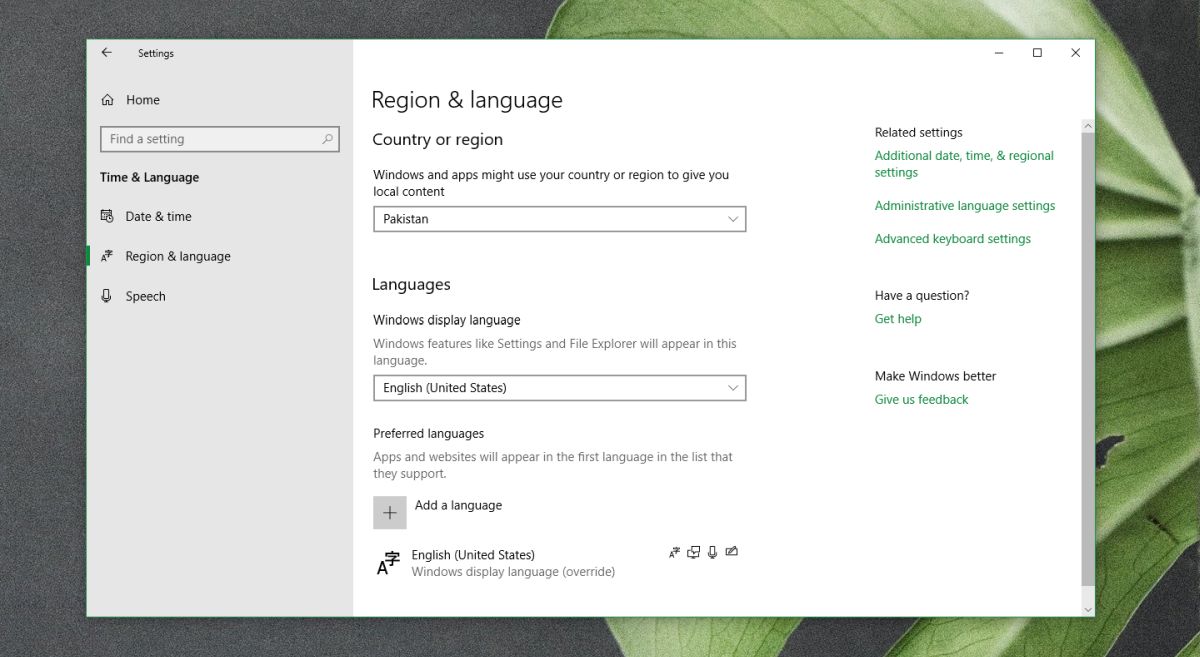
다음으로는 키보드 레이아웃 변경이 필요할 수 있습니다. 일반적으로 키보드 레이아웃은 국가 설정을 따르지만, 앞선 단계에서 국가 설정을 변경했더라도 키보드 레이아웃에는 영향을 주지 않을 수 있습니다. 만약 초기 키보드 레이아웃이 올바르지 않게 설정되었다면 변경이 필요합니다.
동일한 ‘지역 및 언어’ 탭의 ‘기본 언어’ 항목에서 현재 사용 중인 언어를 선택하고 ‘옵션’ 버튼을 클릭하십시오. 그러면 키보드 레이아웃 설정 화면으로 이동합니다.
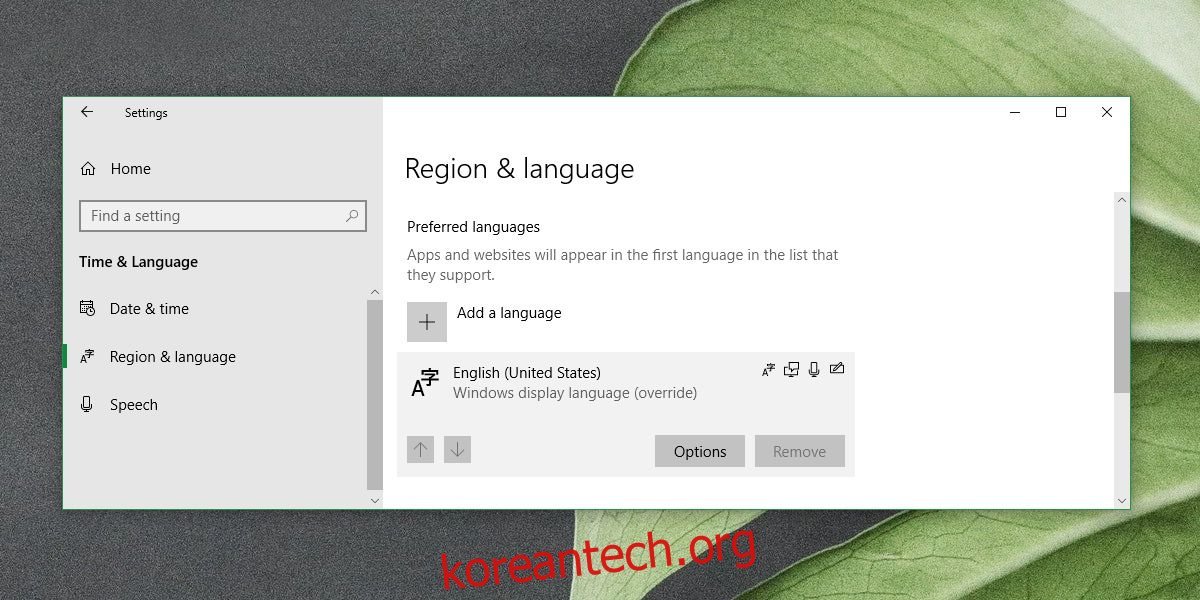
현재 활성화된 키보드 레이아웃을 확인할 수 있으며, 만약 올바르지 않다면 다른 레이아웃을 추가할 수 있습니다. 올바른 레이아웃을 추가한 후에는 사용하지 않는 레이아웃을 제거하는 것이 좋습니다.
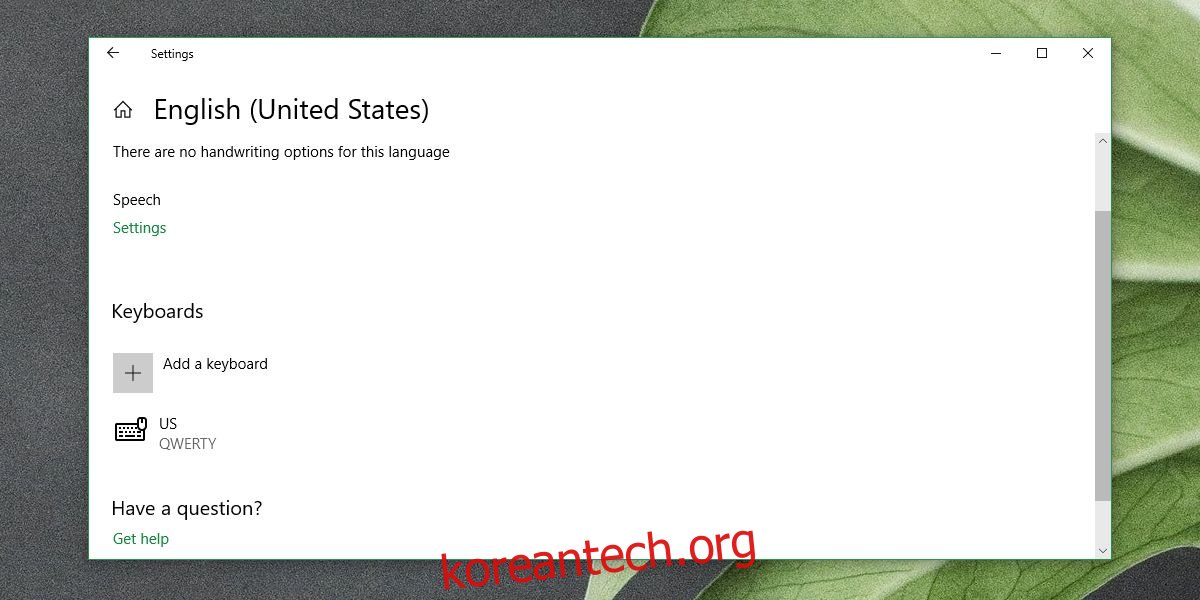
추가할 키보드 레이아웃을 결정하기 어렵다면, 해당 지역 또는 사용하고자 하는 지역에서 일반적으로 사용되는 키보드 레이아웃을 Google 검색을 통해 찾아볼 수 있습니다.
다시 한번 강조하지만, 국가 설정을 변경한 경우 Microsoft Store에서 다음 구매를 진행할 때 결제 정보를 반드시 다시 확인하시기 바랍니다.